티스토리 뷰
이번 시간은 구글 플레이 스토어 성인인증 오류 해결하는 방법을 알려드리기 위한 정보 포스팅을 해보도록 할 텐데 Google Play Store는 안드로이드폰에서 수백만 개의 최신 앱을 설치할 수 있는 애플리케이션 장터로 게임, 도서, 음악, 영화 등의 콘텐츠를 이용할 수 있어 필요할 때마다 많은 분들이 사용하고 있습니다.
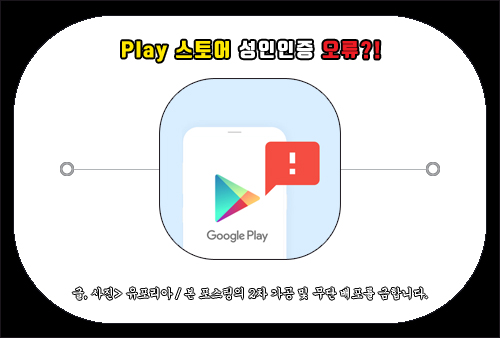
이런 서비스를 이용할 수 있어 매우 편리하고 유용한데 가끔씩 무슨 이유 때문인지 특정 앱을 내려받고자 할 때 성인만 이용 가능한 콘텐츠라서 본인임을 인증해야 되는 절차를 진행하게 된 적이 있을 것이며 휴대전화 번호, 통신사, 성별, 생년월일 등 개인 정보를 입력했을 거예요.

그렇지만 정확히 입력했음에도 불구하고 제대로 처리되지 않는 오류가 발생한 적이 있을 것이며 확인할 수 없으니 잠시 후에 다시 시도하라고 나와서 당황스럽고 난감했던 적이 있을 겁니다.
그래서 이럴 때 어떻게 대처하고 해결하면 되는 것인지 궁금하여 알아보고 계신 분들이 많은데 그런 의미에서 이번 포스팅을 통해 조치를 취하는 방법을 간단히 정리하여 알려드릴 테니 이 내용을 참고하면 도움이 될 거예요.
Play 스토어를 이용하다 보면 종종 일시적인 문제가 생겨서 안될 때도 있으니 기기 전원을 껐다가 다시 켜보거나 데이터 네트워크 연결 상태를 안전하게 와이파이로 연결해 보는 시도가 필요할 것입니다.

그래도 개선되지 않고 있다면 구글 플레이 스토어 성인인증 처리를 위해 핸드폰에서 기본 앱으로 환경설정에 들어간 다음 기종에 따라 진입 경로가 다를 수 있지만 보통 애플리케이션 관리자를 선택하면 핸드폰에 설치되어 있는 모든 애플리케이션을 불러올 수 있는데요.
여러 가지 목록이 나올 것이므로 화면을 내리면서 찾아보면 중간에 Google Play 스토어를 확인할 수 있으니 선택하도록 합니다.
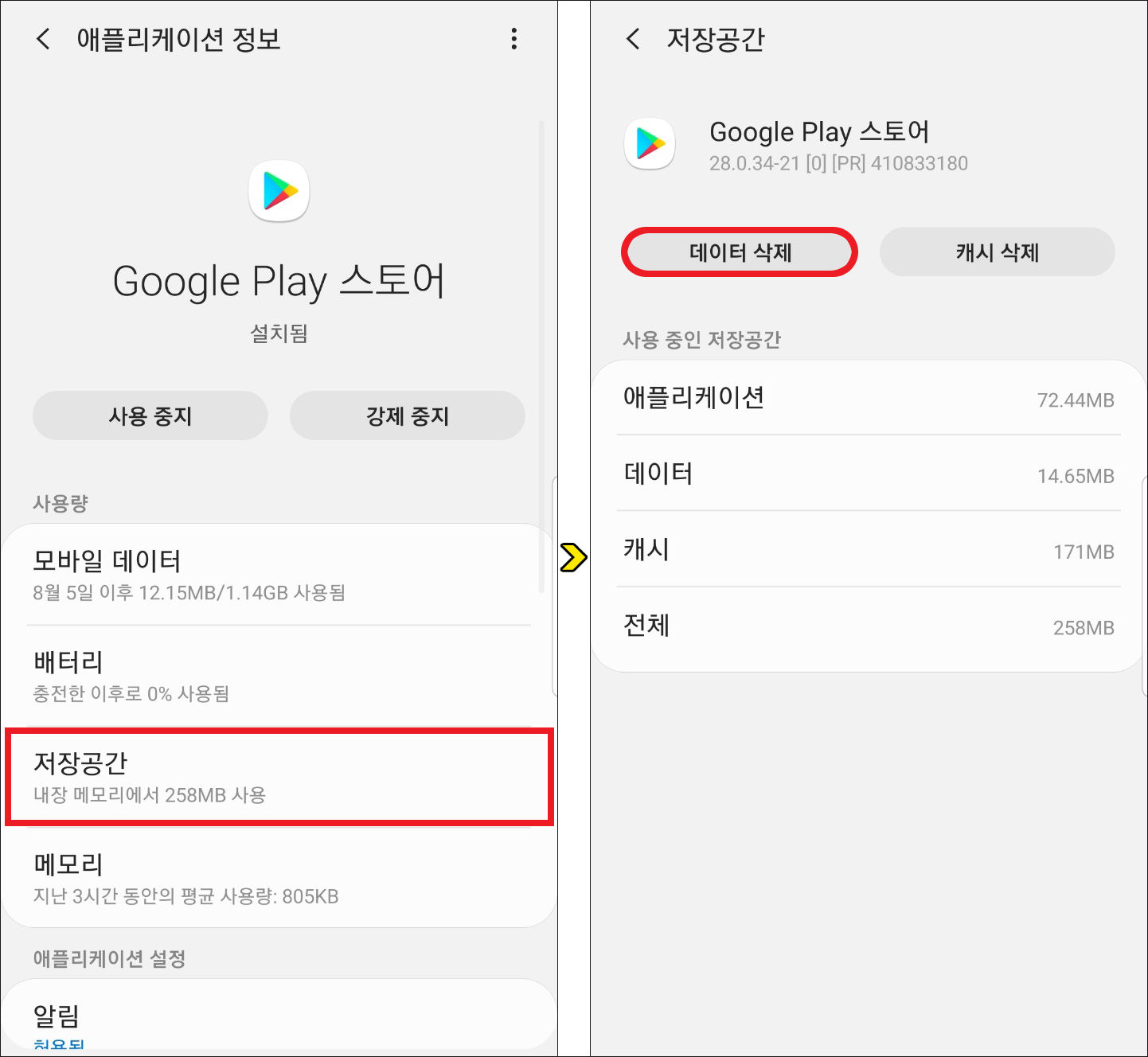
그러면 애플리케이션 정보 화면으로 이동할 텐데 [저장공간]에 들어가서 [데이터 삭제]를 누르고 다시 내려받으려고 했던 앱 설치를 시도해 보면 오류 문제가 사라지고 정상적으로 설치가 되는 걸 볼 수 있을 거예요.

그렇지만 여전히 개선되지 않고 있을 땐 방금 전 동일 경로로 찾아 들어간 다음 우측 상단에 점 3개 표시를 눌러주면 [업데이트 삭제]가 나올 테니 선택하도록 합니다.

정상적으로 처리되면 초기 버전으로 돌아가게 된 걸 볼 수 있을 것이며 설치 과정을 진행할 때 인증 화면이 나오면 요청하는 개인 정보를 정확히 적고 전송받은 6자리의 코드를 입력해서 인증을 완료하면 이상 없이 안전하게 설치할 수 있을 거예요.
만약 Play Store의 예전 버전이 불편할 경우 다시 업데이트를 진행할 수 있으니 안심해도 될 것이며, 이런 방법을 시도해 봐도 해결되지 않는다면 핸드폰에 등록된 구글 계정을 삭제하거나 PC 및 다른 디바이스를 이용해서 앱 자체를 지우고 재설치한 후 시도해 보면 해결될 수 있습니다.
테스트하는 과정에서 특별히 어려운 점은 없으니 쉽게 대처할 수 있을 것이며 이상으로 구글 플레이 스토어 성인인증 오류 증상을 해결하는 방법을 알려드린 포스팅을 마치도록 할게요.
위 내용은 작성일 기준으로 발행된 내용임을 알려드리며, 부디 이 포스팅이 알차고 유익한 정보가 되셨길 바라겠고 앞으로도 도움이 되는 최신 소식을 전해드리기 위해 노력하겠습니다.
공감 하트(♥) 또는 SNS 등 다른 채널에 공유하거나 퍼가는 것은 괜찮지만 무단으로 허락 없이 내용이나 사진을 복사하여 사용할 경우 적법한 조치를 취하고 있으니 이런 부분은 주의해 주시고 보답해 준 분들은 진심으로 감사드립니다.